- PolyJet プリンタ(旧タイプ)
- Alaris30 V1
- Connex260
- Connex350/500
- Eden250
- Eden260
- Eden260V/VS
- Eden330
- Eden350
- Eden350V/500V
- J700 & J720 Dental
- J750/J735
- J750 Digital Anatomy
- Objet24/30 V2ファミリー
- Objet24/30 V3ファミリー
- Objet30 V5 Pro & Prime
- Objet260 Connex 1-2-3
- Objet260 Dental/Dental Selection
- Objet350/500 Connex 1-2-3
- Objet1000 Plus
- Stereolithography Materials
- Somos® 9120™
- Somos® BioClear™
- Somos® DMX SL™ 100
- Somos® Element™
- Somos® EvoLVe™ 128
- Somos® GP Plus™ 14122
- Somos® Momentum™
- Somos® NeXt™
- Somos® PerFORM™
- Somos® PerFORM Reflect™
- Somos® ProtoGen™ 18420
- Somos® ProtoTherm™ 12120
- Somos® Taurus™
- Somos® WaterClear® Ultra 10122
- Somos® WaterShed® AF
- Somos® WaterShed® Black
- Somos® WaterShed® XC 11122
波打ち
パーツの表面が平らではなく波打っていることがあります。

表面の波打ちは、上と下の画像に示すように、軽度または重度である場合があります。


考えられる原因と解決策
UV強度が高すぎる
UV強度が高い場合、モデルの品質に悪影響を与える可能性があります。
解決策1:UVランプキャリブレーションウィザードを実行して、UV強度レベルを調整します。UVランプをキャリブレーションできない場合、UVランプの交換が必要になることがあります。ガイドラインについては、ユーザーガイドを参照してください。
予防措置:プリンタアプリケーションでは、造形を300時間行った後にランプをテストしてUV強度のレベルをキャリブレーションするようにポップアップメッセージが表示されます。詳細については、ユーザーガイドを参照してください。
解決策2:GrabCAD Printで、1つのUVランプのみを有効にします。
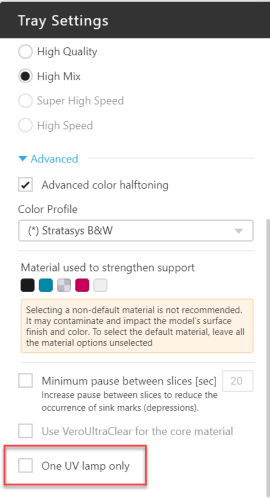
注:UVランプのアクティブ化を変更するオプションは、ジョブごとに使用できます。必要に応じて、次の造形ジョブで両方のUVランプを有効にすることもできます。
ノズルの詰まり:
特に日頃から定期メンテナンスを行っていない場合、ノズルが部分的または完全に詰まることがあります。これにより、陥没、溝、および表面の品質低下が発生する可能性があります。
ノズルの詰まりが原因であるかどうかを判断するには、パターンテストを実施します。パターンテストでは、造形ヘッドのすべてのノズルの状態が分かります。これは、プリンタが高品質なモデルを造形できるかどうかを確認できる基本的な検証方法となります。ノズルが詰まっている場合は、このテスト中にストライプが欠落しているのを確認できます。いずれの場合でも、ノズルが適切に機能していない可能性がある場合には、いつでも診断ツールとして動的ノズルテストを実行することもできます。
- 注:各列の許容値は最大10個の連続するノズルです。この許容値を超えた場合、テストが失敗したと見なされます。
解決策:パターンテストに成功した場合は、次の考えられる原因に進んでください。パターンテストに失敗した場合は、ヘッド最適化ウィザードを実行してください。ウィザードで、交換が必要なヘッド(存在する場合)が示されます。造形ヘッドの交換に関する完全なガイドラインは、ユーザーガイドでご確認いただけます。
予防措置:ノズルの状態を維持し、この問題の発生を防ぐために、造形ジョブを行った後は毎回、造形ヘッドがまだ暖かい(45℃以下)うちにヘッドを清掃するようにしてください。また、オリフィスプレートの定期点検や清掃、ローラーやワイパーの清掃、ウィザードの実行など、当社の他の予防メンテナンスのベストプラクティスも実施してください。詳細についてはユーザーガイドを参照してください。
ローラーウェイストコレクターの詰まり:
ローラーウェイストコレクターが詰まっているために、ローラーから材料が適切に除去されないことがあります。ローラーが汚れている場合、表面の品質が影響を受ける可能性があります。
解決策:ローラーウェイストコレクターを清掃します。手順については、ユーザーガイドを参照してください。当社のデスクトップ型プリンタを使用している場合は、ローラーウェイストコレクターアセンブリーを交換してください。
ローラースクレーパーの鈍化または位置合わせ不良:
ローラースクレーパーに鈍化または位置合わせ不良があるために、ローラーから余分な材料が適切に除去されないことがあります。ローラーが汚れている場合、表面の品質が影響を受ける可能性があります。
解決策:ローラースクレーパーを交換します。手順については、ユーザーガイドを参照してください。
予防措置:造形を1,000時間行った後、またはローラーを清浄に保つ効果が発揮されなくなった場合には、ローラースクレーパーブレードを交換します。また、ローラーウェイストコレクターを清掃する際に、定期的にローラースクレーパーの効果をテストします。
外部換気システムの動作不良:
換気システムが適切に動作していない場合、室温が仕様を超え、パーツの品質に影響が出る恐れがあります。
解決策1:プリンタの排気が外部換気システムに接続されている場合、臭気フィルターが不要になるため、プリンタから取り外しておく必要があります。これにより、システムの冷却性能が向上します。
解決策2:換気システムが、プリンタ背面にあるエアーダクトに適切に接続されていることを確認します。
解決策3:換気システムが、空気を屋外に排出する換気ダクトに適切に接続されていることを確認します。
解決策4:空気を屋外に排出する箇所が塞がっていないことを確認します。
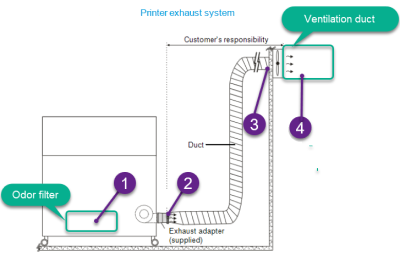
解決策5:室温を確認し、仕様に適合していることを確認します。
解決策6:排気アダプターからの吸い込み能力が仕様に適合していることを確認します。
詳細については、サイトプレパレイションガイドを参照してください。
パーツの方向:
トレイ上のパーツの方向によって、表面の品質が影響を受ける可能性があります。
解決策:Z軸に沿ってパーツの方向を45度変更し、再度造形します。
